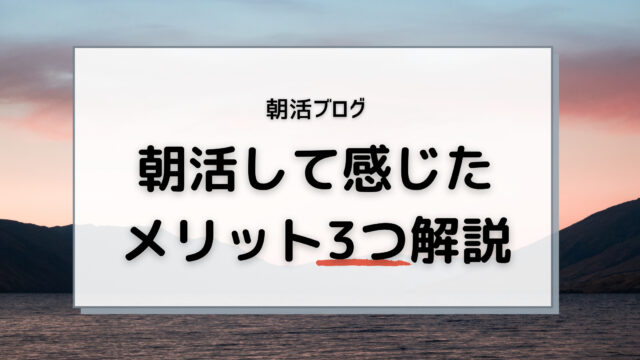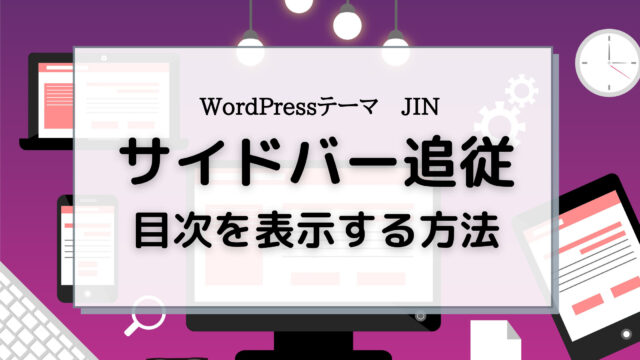新たにパソコンを購入し、ワクワクしながらブログ作業を進めていました。
しかしある時問題が発生。
画像ファイルのサムネイルが表示されない!
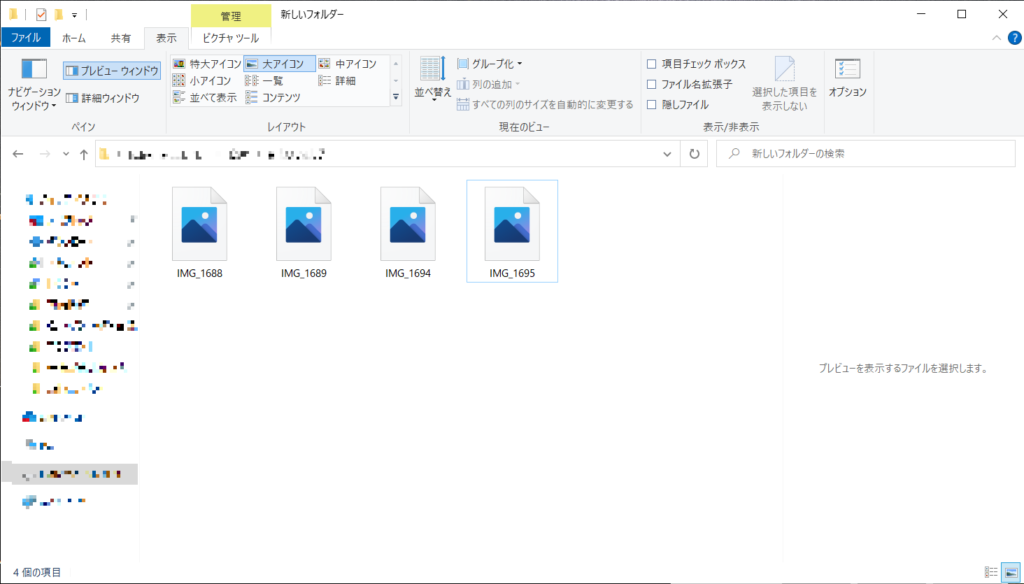
フォルダ内の画像がどうやってもアイコンしか表示されなくなってしまいました。
先に結論を書いておくと、今回サムネイルが表示されなくなった原因はOneDriveでした。
許すまじ。
今回の記事では、画像ファイルのサムネイルが表示されなくなった時の解決法をまとめていきます。
まずはよくある解決法ふたつ
OneDriveが原因だと気づく前に試した、サムネイルが表示されない時の解決法も紹介しておきます。
OneDriveの設定を全くいじっていない場合、この方法でも治るかもしれません。
フォルダオプションの設定変更
考えられる可能性の一つは、フォルダオプションの設定でサムネイルが表示されないようになっている場合。
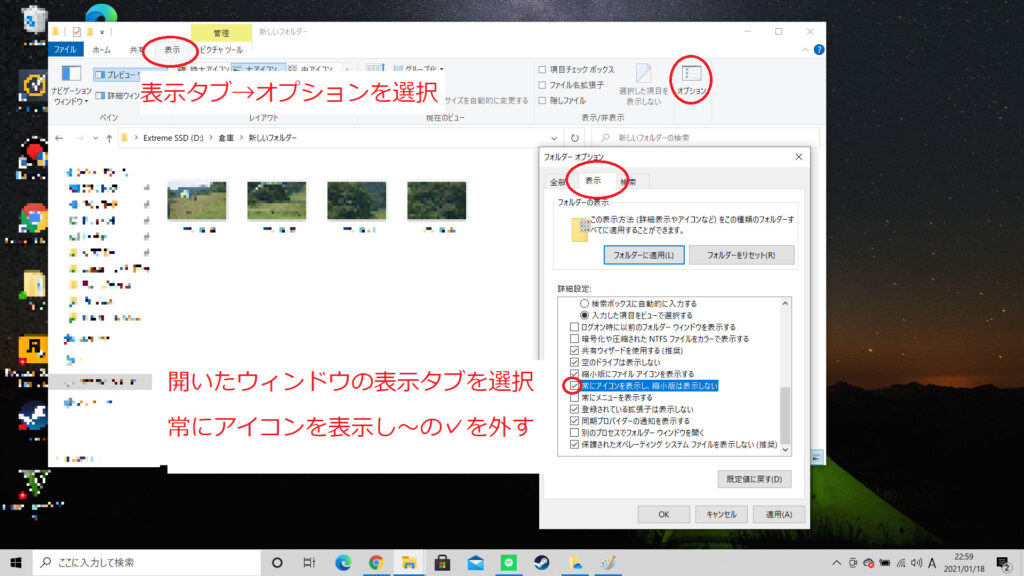
手順
- サムネイルの表示されない画像フォルダを開いて「表示」タブを選択→「オプション」をクリック
- 新たに開いたウィンドウの「表示」タブを選択し→「常にアイコンを表示し、縮小版は表示しない」のチェックを外し「OK」をクリック
フォルダオプションが原因の場合、この流れで解決できるようです。
ディスクのクリーンアップ
もう一つの原因としては、サムネイルに関するファイルが破損している場合があるようです。
そんな時はディスクのクリーンアップを実行して破損ファイルを消去すると治るとのこと。
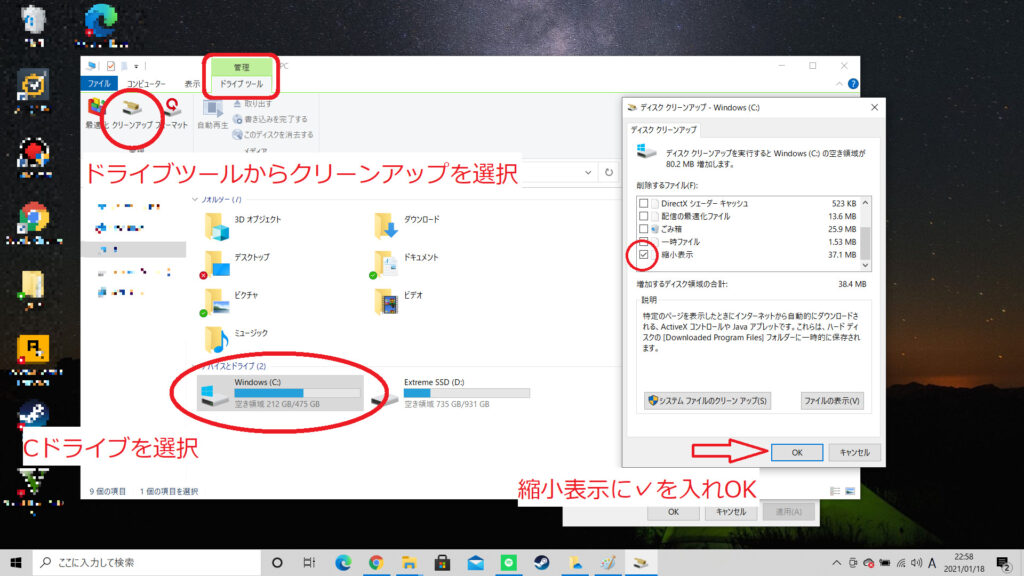
手順
- エクスプローラーから「Cドライブ」を選択。ウィンドウ上部の「ドライブツール」から「クリーンアップ」を選択する
- 開いたウィンドウ内の「縮小表示」のチェックを外し、「OK」をクリック
サムネイルのファイルが破損している場合、この方法で治るようです。
OneDriveの設定変更
ここからは本題のOneDriveの設定方法を解説していきます。
今回の最大の原因は、OneDriveの設定の中にある「ファイルオンデマンド」という項目でした。

手順
- OneDriveを起動し「ヘルプと設定」を選択→「設定」をクリック
- 新しいウィンドウの「ファイルオンデマンド」にある「要領を節約しファイルを使用するときにダウンロード」のチェックを外し「OK」をクリック
今回私はこの手順でサムネイルが表示されるようになりました。
OneDriveやってくれる・・・。
まとめ
サムネイルが表示されない時の対処法を3つ紹介しました。
OneDriveが原因の場合の記事は見当たらなかっので、レアケースなのかも知れません。
詳しい事はよくわかりませんが、ファイルオンデマンドはファイルをクラウド上に保存し、使うときに随時ダウンロードする機能なようです。
旧PCからデータを移して少しした後でOneDriveをOFFにしたので、中途半端にデータが消されてしまったのかもしれません。
レアケースを解消する手助けが出来れば幸いです。
最後まで読んでいただきありがとうございました。
ブログ村参加しています!よければ応援お願いします!